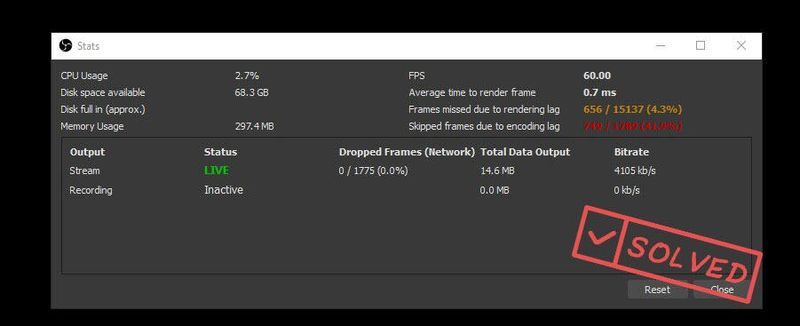
L'obtenció de fotogrames de l'OBS o la pèrdua de fotogrames solen indicar un problema de connexió de xarxa. És molt molest, ja que és possible que us desconnecteu del servidor de transmissió constantment i trobeu retards de transmissió. Però no us preocupeu; aquest problema no és difícil de resoldre.
Proveu aquestes correccions:
Aquí hi ha 6 mètodes provats per arreglar els marcs de caiguda OBS. No cal que els proveu tots, només heu de seguir la llista fins que trobeu el que us convingui.
- Actualitzeu el controlador de xarxa
- Taxa de bits més baixa
- Comproveu el vostre tallafoc i antivirus
- Tanca les aplicacions d'ample de banda
- Un encaminador que no funciona pot alentir la velocitat d'Internet, de manera que podeu evitar-lo i provar-ho connectant el mòdem directament a la part posterior de l'ordinador .
- Vostè també podria utilitzeu un cable ethernet diferent per provar.
- Sempre es recomana que continuïs la reproducció una connexió per cable ja que això és més estable que el WiFi.
- Executeu Driver Easy i feu clic a Escanejar ara botó. Driver Easy escanejarà l'ordinador i detectarà qualsevol problema de controlador.

- Feu clic a Actualització botó al costat del controlador de l'adaptador de xarxa marcat per descarregar automàticament la versió correcta d'aquest controlador i, a continuació, podeu instal·lar-lo manualment (ho podeu fer amb la versió GRATUÏTA).
O feu clic Actualitzar-ho tot per descarregar i instal·lar automàticament la versió correcta de tots els controladors que falten o no actualitzats al vostre sistema. (Això requereix el Versió Pro que inclou un suport complet i una garantia de devolució de diners de 30 dies. Se us demanarà que actualitzeu quan feu clic Actualitzar-ho tot .)
 La versió Pro de Driver Easy ve amb suport tècnic complet.
La versió Pro de Driver Easy ve amb suport tècnic complet. - Inicieu el vostre estudi OBS.
- Seleccioneu Fitxers > Configuració a la cantonada superior esquerra de la pantalla principal.

- Seleccioneu el Sortida pestanya. Llavors, reduir la taxa de bits del vídeo i feu clic D'acord per guardar els canvis.

- Tipus tallafoc de Windows al quadre de cerca i feu clic Firewall de Windows Defender .

- Seleccioneu Activa o desactiva el tallafoc de Windows Defender .

- Tick Desactiveu el tallafoc de Windows Defender (no recomanat ) a Configuració de la xarxa del domini, Configuració de la xarxa privada i Configuració de la xarxa pública i feu clic D'acord .

- Feu clic amb el botó dret a qualsevol espai buit de la barra de tasques i feu clic Cap de tasques .

- Seleccioneu el procés que consumeix més trànsit i feu clic Finalitzar la tasca , un per un.

- Inicieu OBS i navegueu fins a Fitxers > Configuració .

- Seleccioneu el corrent pestanya.

- Trieu el servei que voleu utilitzar i feu clic Connectar el compte (recomanat) .

- Inicieu sessió amb el vostre nom d'usuari i contrasenya.
- Un cop completat, canvieu el servidor de la llista desplegable i feu clic D'acord per guardar els canvis.

- problema de la xarxa
Solució 1: solucioneu el problema del maquinari
Com a primer pas de la resolució de problemes, podeu descartar el maquinari defectuós com a possible causa. A continuació, es mostra com podeu fer una comprovació bàsica:
Si el vostre maquinari funciona bé, el motiu pot ser una altra cosa, com ara el controlador de xarxa o la configuració OBS. Continueu llegint per obtenir més solucions corresponents.
Solució 2: actualitzeu el controlador de xarxa
Si utilitzeu un controlador de xarxa defectuós o obsolet, és probable que us trobeu amb el problema de caiguda de fotogrames OBS. Tant si esteu reproduint amb OBS com si jugueu a un joc en línia, heu de mantenir el controlador de xarxa actualitzat per garantir una connexió fluida.
Hi ha dues maneres fàcils i segures d'actualitzar el controlador de xarxa:
Manualment – Podeu anar al lloc web del fabricant del vostre ordinador o placa base, trobar el controlador més recent que correspongui amb la vostra versió específica de Windows i descarregar-lo manualment.
Automàticament – Si no teniu temps, paciència o habilitats informàtiques per actualitzar el controlador de xarxa manualment, podeu fer-ho automàticament amb Conductor fàcil .
Driver Easy reconeixerà automàticament el vostre sistema i trobarà exactament els controladors de xarxa correctes corresponents a la vostra versió de Windows, i els descarregarà i instal·larà correctament:
Si necessiteu ajuda, poseu-vos en contacte Equip de suport de Driver Easy a support@drivereasy.com .
Inicieu OBS per veure si el problema persisteix. Si és així, consulteu la següent correcció a continuació.
Solució 3: taxa de bits més baixa
La taxa de bits és la qualitat del vídeo o l'àudio que es penja i depèn en gran mesura de la velocitat d'Internet. Si veieu fotogrames caigudes a OBS, intenteu reduir aquesta configuració per compensar la mala connexió.
Aquests són els passos:
Si utilitzeu OBS Studio 24, la funció Dynamic Bitrate us ajudarà a ajustar automàticament la taxa de bits segons la vostra connexió a Internet. Simplement aneu a Advanced pestanya i marca Canvia dinàmicament la taxa de bits per gestionar la congestió (beta) .

Si heu ajustat tots els paràmetres però encara experimenteu els fotogrames caigudes, aneu a Fixar 4.
Solució 4: comproveu el vostre tallafoc i antivirus
De vegades, el vostre tallafoc del programari antivirus pot interferir amb la connexió d'OBS i provocar el problema de caure fotogrames. Per veure si aquest és el cas, podeu desactivar temporalment aquest programari mitjançant els passos següents.
IMPORTANT : Aneu molt amb compte amb quins llocs visiteu, quins correus electrònics obriu i quins fitxers baixeu quan hàgiu desactivat el tallafoc.Un cop fet, prova el problema. Si s'ha solucionat, només cal que afegiu una excepció per a obs32.exe/obs64.exe al vostre antivirus o tallafoc perquè pugui funcionar correctament.
Si aquesta no és la causa, no oblideu revertir la configuració del tallafoc per a la protecció necessària. A continuació, feu una ullada al següent mètode a continuació.
Correcció 5 - Tanca les aplicacions d'ample de banda
Quan s'executen diversos programes en segon pla i ocupen el vostre recurs de xarxa, OBS començarà a quedar-se endarrerit i quedarà encallat en la caiguda de fotogrames. Abans de transmetre, assegureu-vos de tancar tots els programes d'ample de banda.
Reinicieu OBS per veure si desapareixen els fotogrames que cauen. Encara no hi ha sort? Hi ha l'últim mètode per provar.
Solució 6: canvieu els servidors
Si esteu reproduint al servidor recomanat o predeterminat, heu seleccionat el servidor més proper o us fa un ping millor. Però si no ofereix la millor connexió o fins i tot provoca la pèrdua de fotogrames, hauríeu de canviar de servidor.
Podríeu provar diferents servidors fins que trobeu el amb el qual reproduïu més fàcilment.
Tant de bo una de les solucions anteriors resolgui els vostres marcs de caiguda OBS. Si teniu més preguntes o suggeriments, no dubteu a deixar un comentari a continuació.














![[Resolt] L'àudio compartit de la pantalla de Discord no funciona (2022)](https://letmeknow.ch/img/knowledge/31/discord-screen-share-audio-not-working.png)
![[FORJAT] Skyrim no es llançarà | Consells 2022](https://letmeknow.ch/img/knowledge/06/skyrim-won-t-launch-2022-tips.png)


![[RESOLU] Metro Exodus PC Enhanced Edition continua fallant](https://letmeknow.ch/img/program-issues/95/metro-exodus-pc-enhanced-edition-keeps-crashing.jpg)